
Bài giảng Lập trình Window: Chương 6 - Phan Trọng Tiến
lượt xem 20
download
 Download
Vui lòng tải xuống để xem tài liệu đầy đủ
Download
Vui lòng tải xuống để xem tài liệu đầy đủ
Bài giảng Lập trình Window: Chương 6 trình bày cách sử dụng Winform trong lập trình Window. Nội dung chương này gồm: Tổng quan, tại sao sử dụng Windows Forms, cấu trúc Windows Forms, sử dụng Windows Forms, Demo - Thực hiện Windows Forms, sử dụng các Control, Demo - Thực thi chức năng kéo và thả, thừa kế của Windows Forms, Demo - Sử dụng thừu kế Windows Forms.
Bình luận(0) Đăng nhập để gửi bình luận!
Nội dung Text: Bài giảng Lập trình Window: Chương 6 - Phan Trọng Tiến
- Chương 6: Sử dụng Winform Phan Trọng Tiến Department of Software Engineering Hanoi University of Agriculture Office location: 3rd floor, Administrative building Office phone: 8276346, Ext: 132 Email:phantien84@gmail.com Ch6 - Sử dụng Winform 1
- Nội dung chính 1. Tổng quan 2. Tại sao sử dụng Windows Forms 3. Cấu trúc Windows Forms 4. Sử dụng Windows Forms 5. Demo: Thực hiện Windows Forms 6. Sử dụng các Control 7. Demo: Thực thi chức năng kéo và thả 8. Thừa kế của Windows Forms 9. Demo: Sử dụng thừu kế Windows Forms Ch6 - Sử dụng Winform 2
- Mục đích của chương Chương này cung cấp sinh viên kiến thức cần thiết để tạo các ứng dụng Winform. Sau bài này sinh viên có thể: Mô tả các lợi ích của Windows Forms Sử dụng các thuộc tính mới và các phương thức của Windows Forms Viết code cho các sự kiện điều khiển Sử dụng các control mới và các control cải tiến Thêm và chỉnh sửa menu Tạo một form được thừa kế từ form khác Ch6 - Sử dụng Winform 3
- 1. Tổng quan Bạn sẽ nắm được các đặc điểm có sẵn trong Windows Forms, cách thay đổi các form và control, và các thuộc tính, các phương thức, các sự kiện. Bạn sẽ học cách tạo một vài dạng hộp thoại chuẩn của Windows. Nắm được tính thừa kế, cho phép bạn sử dụng kỹ thuật lập trình hướng đối tượng vào các form của bạn. Ch6 - Sử dụng Winform 4
- 2. Tại sao sử dụng Windows Forms Có tập hợp các Hỗ trợ khả năng cotrol phong phú truy cập qua các Nhiều kiểu giao thuộc tính của diện control Hỗ trợ cải tiến việc Hỗ trợ thừa kế in ấn Các đối tượng có Hỗ trợ cải tiến về thể cải tiến đồ họa – GDI+ Thuận lợi cho thiết kế forms Ch6 - Sử dụng Winform 5
- 3. Cấu trúc của Windows Forms Phân cấp các lớp của Windows Forms Sử dụng lớp Windows.Forms.Appication Nghiên cứu Code Behind của Windows Forms Ch6 - Sử dụng Winform 6
- Phân cấp các lớp của Windows Forms Ch6 - Sử dụng Winform 7
- Sử dụng lớp Windows.Forms.Application Bắt đầu và kết thúc ứng dụng Sub Main( ) Dim frmFirst as New Form1( ) frmFirst.Show( ) ‘Hiển thị form đầu tiên Application.Run( ) ‘Cho phép ứng dụng tiếp tục sau khi form đóng End Sub Dùng phương thức DoEvents Thiết lập thông tin và truy vấn thông tin ứng dụng Dim strAppPath As String strAppPath = Application.StartupPath ‘lấy đường dẫn chứa nơi cài file chạy Ch6 - Sử dụng Winform 8
- Nghiên cứu Code Behind của Windows Forms Imports Truy cập các chức năng trong namespace tham chiếu trong assemblies Imports Winforms = System.Windows.Forms Class Thừ kế từ System.Windows.Forms.Form Contructor – Sub New() Initializer – Sub InitializeComponent() Detructor – Sub Dispose() Ch6 - Sử dụng Winform 9
- 4. Sử dụng Windows Forms Sử dụng Form Properties Sử dụng Form Methods Sử dụng Form Events Điều khiển sự kiện Tạo Form MDI Sử dụng các dạng hộp thoại chuẩn Ch6 - Sử dụng Winform 10
- Sử dụng Form Properties Kích trên Form hoặc Control sẽ có hộp thoại Form Properties tương ứng Ch6 - Sử dụng Winform 11
- Sử dụng Form Properties DialogResult Font Opacity MaximumSize và MinimumSize TopMost AcceptButton và CancelButton Ch6 - Sử dụng Winform 12
- Sử dụng Form Methods CenterToScreen và CenterToParrent Close Show và ShowDialog Ch6 - Sử dụng Winform 13
- Sử dụng Form Events Activated và DeActivate Activated là xảy ra khi Form được kích hoạt hoặc ng dùng tương tác DeActive là xảy ra khi Form mất focus. FormClosing Xảy ra khi Form đang chuẩn bị đóng. FormClosed Xảy ra sau sự kiện Closing và trước Dispose MenuStart và MenuComplete Xảy ra khi menu nhận và mất focus. Ch6 - Sử dụng Winform 14
- Điều khiển sự kiện Điều khiển nhiều sự kiện với một thủ tục Private Sub AddOrEditButtonClick(ByVal sender As System.Object,ByVal e As System.EventArgs) Handles btnAdd.Click, btnEdit.Click Sử dụng AddHandler Là từ khóa dùng để add các sự kiện cho Form hoặc cho Control. Private Sub NavigateBtnClick(ByVal sender As System.Object, ByVal e As System.EventArgs) MessageBox.Show("Moving record") End Sub Private Sub Form1_Load(ByVal sender As System.Object, ByVal e As System.EventArgs) Handles MyBase.Load AddHandler btnNext.Click, AddressOf NavigateBtnClick End Sub Ch6 - Sử dụng Winform 15
- Demo dùng sự kiện Tạo một ứng dụng dạng Winform hiển thị các thông tin trong của sổ Code cho các sự kiện Form1_Activated Debug.WriteLine("Activated") Form1_Closed Debug.WriteLine("Closing") Form1_Deactivate Debug.WriteLine("Deactivated") Form1_SizeChanged Debug.WriteLine("Size changed") Ch6 - Sử dụng Winform 16
- Tao Form MDI Tạo Form cha Bạn có thể đặt thuộc tính IsMdiContainer Hoặc code ở sự kiện Form_Load Me.IsMdiContainer = True Me.WindowState = FormWindowState.Maximized Tạo các Form con Dim doc As Form2 = New Form2( ) doc.MdiParent = Me doc.Show( ) Truy cập các Form con Sắp xếp các Form con Ch6 - Sử dụng Winform 17
- Sử dụng các dạng hộp thoại chuẩn MsgBox If MsgBox("Continue?", MsgBoxStyle.YesNo + MsgBoxStyle.Question,"Question")_ = MsgBoxResult.Yes Then ... End If Lớp MessageBox If MessageBox.Show("Continue?", "Question", _ MessageBoxButtons.YesNo, MessageBoxIcon.Question) _ = DialogResult.Yes Then ... End If InputBox Ch6 - Sử dụng Winform 18
- 5. Demo: Thực hiện Windows Forms Bạn sẽ học cách dùng Properties và Methods của Window Form, bao gồm tạo cả form riêng, độ trong suốt của form, và thanh cuộn tự động cho form. Ch6 - Sử dụng Winform 19
- 6. Sử dụng các control Các control mới Sử dụng Properties của Control Sử dụng Methods của Control Tạo Menus Cung cấp Help cho người sử dụng Thực hiện chức năng Kéo – Thả Ch6 - Sử dụng Winform 20

CÓ THỂ BẠN MUỐN DOWNLOAD
-

Bài giảng Lập trình Windows - Chương 3: Lập trình giao diện
 196 p |
196 p |  109
|
109
|  18
18
-

Bài giảng Lập trình Window: Chương 8 - Phan Trọng Tiến
 45 p |
45 p |  105
|
105
|  17
17
-

Bài giảng Lập trình Window: Chương 5 - Phan Trọng Tiến
 42 p |
42 p |  111
|
111
|  11
11
-

Bài giảng Lập trình Windows: Chương 4 - Lập trình đồ họa với thư viện GDI (Graphics Device Interface)
 47 p |
47 p |  129
|
129
|  9
9
-

Bài giảng Lập trình Windows - Chương 2: Lập trình với cửa sổ bằng API (2016)
 10 p |
10 p |  98
|
98
|  8
8
-

Bài giảng Lập trình Windows - Chương 3: Lập trình C++ trên Windows (2016)
 16 p |
16 p |  91
|
91
|  8
8
-

Bài giảng Lập trình Windows: Chương 2 - Giới thiệu về MFC, Visual C++ 6.0
 61 p |
61 p |  130
|
130
|  8
8
-
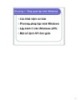
Bài giảng Lập trình Windows - Chương 1: Tổng quan lập trình Windows (2016)
 6 p |
6 p |  171
|
171
|  8
8
-

Bài giảng Lập trình Windows: Chương 1 - Một số khái niệm cơ bản
 56 p |
56 p |  141
|
141
|  6
6
-

Bài giảng Lập trình Windows - Chương 8: Lập trình đa luồng (2016)
 9 p |
9 p |  89
|
89
|  6
6
-

Bài giảng Lập trình Windows - Chương 6: Lập trình File & Print (2016)
 7 p |
7 p |  78
|
78
|  5
5
-

Bài giảng Lập trình Windows - Chương 5: Lập trình tài nguyên (2016)
 16 p |
16 p |  80
|
80
|  5
5
-

Bài giảng Lập trình Windows - Chương 9: Lập trình thư viện động (2016)
 9 p |
9 p |  83
|
83
|  5
5
-

Bài giảng Lập trình Windows - Chương 10: Lập trình Hook (2016)
 6 p |
6 p |  66
|
66
|  4
4
-

Bài giảng Lập trình Windows - Chương 8: Arrays
 83 p |
83 p |  52
|
52
|  4
4
-

Bài giảng Lập trình Windows: Chương 3 - Dialog Box - Common Dialog - Property Sheet
 25 p |
25 p |  82
|
82
|  3
3
-

Bài giảng Lập trình Windows: Chương 5 - Toolbar - DialogBar - Menu Bar
 25 p |
25 p |  80
|
80
|  2
2
Chịu trách nhiệm nội dung:
Nguyễn Công Hà - Giám đốc Công ty TNHH TÀI LIỆU TRỰC TUYẾN VI NA
LIÊN HỆ
Địa chỉ: P402, 54A Nơ Trang Long, Phường 14, Q.Bình Thạnh, TP.HCM
Hotline: 093 303 0098
Email: support@tailieu.vn








